- Autora Abigail Brown [email protected].
- Public 2023-12-17 06:42.
- Última modificació 2025-01-24 12:04.
Què cal saber
- Els ordinadors Windows utilitzen Miracast o Wi-Fi Direct a Configuració. Els Macbook utilitzen Airplay; aneu a Configuració o utilitzeu la icona d'Airplay.
- Abans d'intentar fer un mirall a un televisor, assegureu-vos que el televisor i l'ordinador portàtil estiguin connectats a la mateixa xarxa.
- No es pot connectar sense fil? Connecteu el cable HDMI al vostre ordinador portàtil i al vostre televisor. Els Macbook poden utilitzar un adaptador per a un mini DisplayPort o USB-C.
Aquest article explica com reflectir un ordinador portàtil a un televisor, tant sense fils com amb cables, i també inclou instruccions per deixar de duplicar.
Les instruccions d'aquest article s'apliquen generalment tant a ordinadors portàtils Windows com a Mac quan els connecteu a televisors HDTV intel·ligents. És possible que sigui possible reflectir un ordinador portàtil a un televisor que no sigui intel·ligent, però requereix l'ús d'equips addicionals, no tractats en aquest article.
Com reflectir sense fil un ordinador portàtil Windows a un HDTV
A tots els ordinadors amb Windows 10 i Windows 8.1, inclosos els portàtils, hi ha una capacitat integrada per reflectir la pantalla en un televisor anomenat Miracast o Wi-Fi Direct. Tanmateix, hi ha algunes coses a tenir en compte:
- Tant el televisor com l'ordinador portàtil han d'estar connectats a la mateixa xarxa.
- El vostre ordinador portàtil i el vostre televisor haurien d'estar actualitzats i completament actualitzats amb qualsevol pedaç del sistema operatiu o actualització de seguretat.
- És possible que un ordinador portàtil que s'ha actualitzat des d'una versió anterior del sistema operatiu no admeti Miracast (a causa del maquinari obsolet).
- Tot i que la majoria de televisors d' alta definició són compatibles amb Miracast, n'hi ha que no ho fan, i no podreu reproduir el vostre ordinador portàtil a aquests televisors amb Miracast tret que compreu un dongle Miracast independent.
Mentre el vostre ordinador i el vostre televisor siguin compatibles amb Miracast, duplicar el vostre televisor hauria de ser un procés senzill.
-
Assegureu-vos que tant el portàtil com el televisor estiguin connectats a la mateixa xarxa i, a continuació, aneu al botó logotip de Windows (Inici) > Configuració > Dispositius.
Per accedir a Configuració, podeu utilitzar la combinació de teclat Tecla de Windows + I ('i' majúscula).

Image -
A Bluetooth i altres dispositius feu clic a Afegeix Bluetooth o altres dispositius.

Image -
S'obre un quadre de diàleg Afegeix un dispositiu. Seleccioneu pantalla o base sense fil.

Image -
Apareix una llista de dispositius disponibles, selecciona el televisor al qual estàs intentant connectar-te.

Image -
El vostre ordinador portàtil intentarà connectar-se al televisor i apareixerà un missatge al televisor que us demanarà que permeteu o denegueu la connexió. Seleccioneu Permetre i s'establirà la connexió. La imatge de l'escriptori pot trigar uns quants segons a aparèixer a la pantalla.
Si alguna vegada heu connectat el vostre ordinador portàtil a un monitor extern, és possible que el vostre ordinador portàtil vegi el televisor com una pantalla Extended. Per canviar-ho, premeu la tecla Windows + P al teclat per obrir la pantalla Projecció. Seleccioneu Duplicat o Només segona pantalla per mostrar el vostre escriptori al televisor. Duplicat mostra l'escriptori tant a l'ordinador portàtil com al televisor i Només la segona pantalla només ho mostra al televisor.
Com deixar de duplicar un ordinador portàtil Windows
Quan hàgiu acabat de duplicar la pantalla a Windows, podeu tornar a Configuració > Dispositius i trobar el nom del La televisió a la qual estàs mirant. Seleccioneu-lo i feu clic a Elimina el dispositiu. La duplicació s'aturarà immediatament.
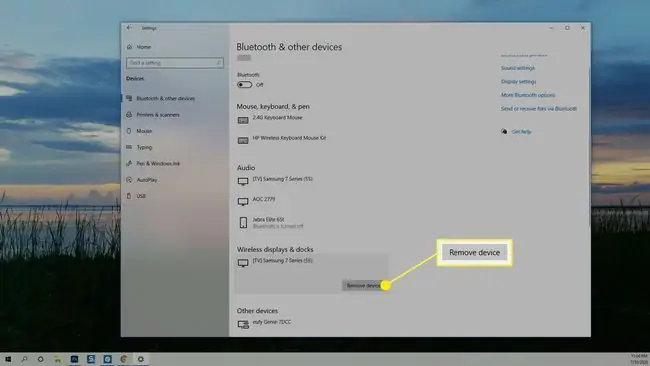
Com reflectir sense fil la pantalla d'un ordinador portàtil Mac a un televisor
Els ordinadors portàtils Apple, anomenats MacBook, tenen una funció anomenada AirPlay. Si el vostre televisor és compatible amb AirPlay, podeu reproduir la pantalla sense fil al televisor de dues maneres.
Reprodueix un MacBook sense fil mitjançant la configuració
Depenent de com tingueu configurat AirPlay al vostre MacBook, és possible que hàgiu de passar per Configuració per reflectir la vostra pantalla.
-
Obre Preferències del sistema.

Image -
Seleccioneu Pantalles.

Image -
Al quadre de diàleg que apareix, feu clic al menú AirPlay Display i seleccioneu el televisor al qual voleu reflectir la pantalla.

Image -
El vostre ordinador portàtil es reflectirà al vostre televisor i apareixerà un quadre d'opcions on podeu canviar l'optimització i la brillantor de la pantalla. Pots tancar aquestes finestres sense finalitzar la sessió d'AirPlay.

Image
Com reflectir sense fil un MacBook a un televisor amb la icona d'AirPlay
Si heu activat Mostra les opcions de duplicació a la barra de menús quan estigui disponible, hauríeu de tenir una icona d'AirPlay a la barra de menú que podeu utilitzar per drecera el procés de duplicació del vostre MacBook al teu televisor.
Si no heu activat la icona d'AirPlay, podeu fer-ho ara si aneu a Configuració > Display i col·loqueu una marca de verificació al quadre al costat de Mostra les opcions de duplicació a la barra de menú quan estigui disponible.
Tot el que has de fer és fer clic a la icona d'AirPlay i seleccionar el televisor al qual vols reflectir. (Sí, és molt senzill en un MacBook).
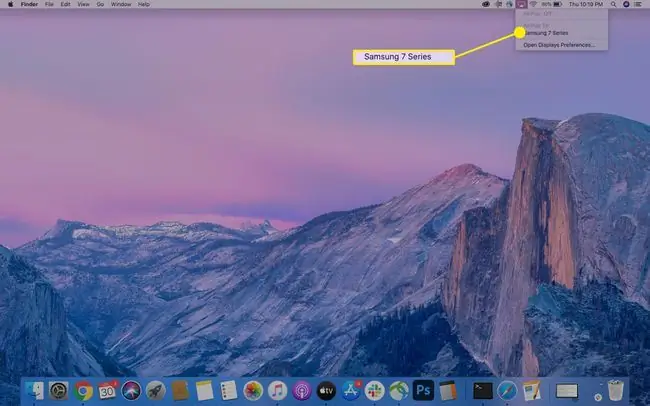
Com deixar de duplicar en un MacBook
Quan hagis acabat de treballar i vulguis acabar la sessió de duplicació en un MacBook, torna a fer clic a la icona AirPlay i selecciona Atura AirPlay. El vostre MacBook hauria de deixar de duplicar i el vostre televisor tornarà a estar disponible immediatament.
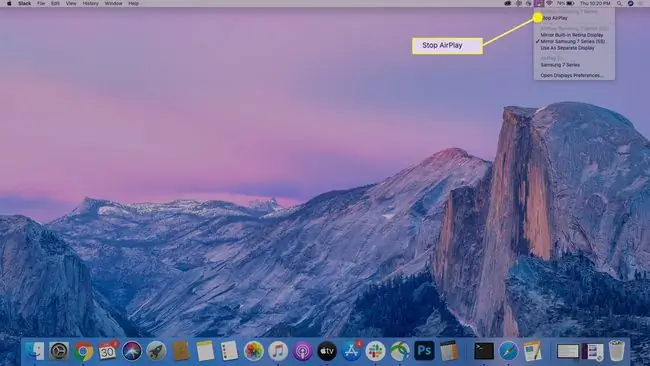
Com reflectir el vostre ordinador portàtil amb cables
Si no teniu un ordinador portàtil més nou o un televisor intel·ligent, probablement encara podeu reflectir el vostre ordinador portàtil al televisor, només haureu d'utilitzar un cable HDMI per fer-ho.
Si utilitzeu un ordinador portàtil antic, és possible que hàgiu d'utilitzar un cable VGA. El problema dels cables VGA és que no porten so, de manera que també necessitareu un cable d'àudio si voleu escoltar els sons que fa el vostre ordinador. A més, comproveu el vostre televisor per assegurar-vos que té ports VGA. Si no, també haureu de comprar un adaptador VGA.
Tot el que heu de fer és connectar el cable HDMI al vostre ordinador portàtil i al vostre televisor. A continuació, amb el comandament a distància del televisor, seleccioneu l'entrada que correspongui a on heu connectat el cable.
A Windows, podeu utilitzar la combinació de teclat Tecla de Windows + P per obrir la configuració de visualització i triar com voleu mostrar/replicar la pantalla del portàtil.
En un MacBook, és possible que no tingueu connexions HDMI, de manera que necessiteu un adaptador per a un mini DisplayPort o un USB-C. Un cop connectat, podeu anar a Preferències del sistema > Pantalla per ajustar la configuració de la pantalla si cal.






